Mietitkö kuinka ladata elokuvia ja TV-ohjelmia Netflixistä? Tässä oppaassa selitetään kaikki mitä sinun tarvitsee tietää lataamisesta Netflixistä, mukaan lukien yhteensopivat laitteet, miksi joitain ohjelmia ja elokuvia ei voi ladata, ja kuinka voit muuttaa lataamasi sisällön kuvanlaatua.
Netflix esitteli latausominaisuuden vuonna 2016, ja se on nyt yksi palvelun tilaamisen parhaista ominaisuuksista. Netflix-sovelluksen avulla voit ladata laitteestasi suuren määrän televisio-ohjelmia ja elokuvia missä tahansa.
Näin lataat Netflixistä.
- Parhaat Netflix-näytöt
- Kuinka poistaa Netflix-historiasi
- Paras Netflix VPN
Kuinka ladata Netflixistä: mitkä laitteet toimivat?
Seuraavat laitteet voivat ladata Netflixistä suoratoistimen mukaan:
- iPhone, iPad tai iPod touch käynnissä iOS 9.0 tai uudempi
- Android-puhelin tai -tabletti Android 4.4.2 tai uudempi
- Amazon Fire -tabletti käynnissä Fire OS 4.0 tai uudempi
- Windows 10 -tabletti tai PC käynnissä versio 1607 tai uudempi
- Jotkut vanhemmat Chromebookit ja Chromebox laitteet
Joka tapauksessa sinun on ladattava Netflix-sovellus, jotta voit ladata Netflix-ohjelmia ja elokuvia tien päällä. IOS: ssä se on App Store. Android-laitteissa se on Play Kauppa. Amazonin Fire-laitteissa se on Amazon Appstore.
Tarvitset selvästi myös Internet-yhteyden ja langattoman verkon erityisesti mobiililaitteille sekä riittävästi tallennuskapasiteettia ohjelman tai elokuvan lataamiseen..
Windows 10 -laitteille, jotka sisältävät kannettavat tietokoneet ja pöytätietokoneet, sinun on ladattava Netflix-sovellus Microsoft Storesta. Valitettavasti et voi vain avata Netflix-selainta Chromessa tai Microsoft Edgessä ja aloittaa ohjelmien ja elokuvien lataamista.
Kuinka ladata elokuvia Netflixistä
Käytämme Windows 10 -sovelluksen kuvia osoittaaksemme sinulle, kuinka latausprosessi toimii, mutta se on periaatteessa identtinen kaikissa Netflix-sovelluksissa. Ensinnäkin sinun on tiedettävä, että kaikkia Netflix-elokuvia ja TV-ohjelmia ei voi ladata tiettyyn sisältöön liittyvien oikeuksien rajoitusten tai muiden tekijöiden, kuten kustannusten ja suosion, takia, joka estää Netflixiä tarjoamasta kaikkia nimikkeitä ladattavaksi.
Huomaat, että periaatteessa kaikki, joka on merkitty ’Netflix Originals’, voi ladata, mutta myös paljon muita ohjelmia ja elokuvia.
Jos haluat nähdä, voidaanko tietty ohjelma tai elokuva ladata, valitse se vain sovelluksessa. Näet joko Lataa-painikkeen luettelonäytössä tai et näe sen mukaan, mikä se on. Täältä näet, millainen otsikko voit ladata:
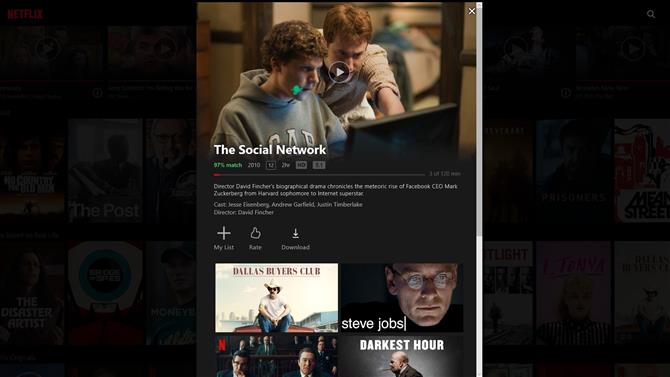
Sovelluksen latauspainike osoittaa, että sitä voidaan käyttää tien päällä. (Kuvaluotto: tulevaisuus)
Se on helppoa, jos haluat saada vain yhdellä silmäyksellä luettelon kaikesta, jonka voit ladata Netflixistä. Napsauta mobiililaitteissa ruudun alareunan valikkorivin Lataus-painiketta. Tämän jälkeen saat vaihtoehdon, jonka otsikko on ’Löydä jotain ladattavaa’. Napsauttamalla tätä paljastaa kaiken, mitä voit ladata käyttämästäsi laitteesta.
Windows 10 -sovelluksessa se on melko samanlainen. Napsauta vasemmassa yläkulmassa olevaa valikkopainiketta ja vieritä alaspäin kohtaan ’Lataa ladattava’. Tämän valitseminen näyttää kaikki televisio-ohjelmat ja elokuvat, jotka voit ladata Netflixistä.
Minkä tahansa tekstityksen tai kielivaihtoehtosi valitsit ohjelmassa tai elokuvassa tuolloin pitäisi lataa sitten versio. Se, kuinka paljon tilaa jokainen Netflix-elokuva tai TV-ohjelma vie laitteeseesi, määräytyy sisällön pituuden ja latausasetusten perusteella, mitä selitämme alla.
Kuinka muuttaa Netflix-latausasetuksia: Smart Downloads selitetty
Napsauta mobiililaitteissa näytön alareunan oikeassa reunassa olevaa Lisää-painiketta ja siirry kohtaan Sovellusasetukset. Täällä näet koko latausosion, jonka avulla voit säätää, lataatko ohjelmia tai elokuvia vain Wi-Fi-yhteyden kautta vai matkapuhelimen tietosuunnitelman avulla. Voit myös muuttaa latauspaikkaa tarvittaessa.
Voit säätää Lataa videon laatua välillä Normaali tai Korkea, korkealla käyttämällä enemmän tallennustilaa.
Netflixissä on Smart Downloads -ominaisuus. Jos katsot televisiosarjan jaksoa esimerkiksi lataamisen yhteydessä, se poistaa kaikki valmis jaksot automaattisesti ja lataa seuraavat jaksot, kun olet taas Wi-Fi-tilassa.
Nämä asetukset ovat periaatteessa identtiset kaikilla laitteilla, mutta Windows 10: ssä sinun on valittava kolme pistettä oikeassa yläkulmassa näytössä avataksesi asetukset.
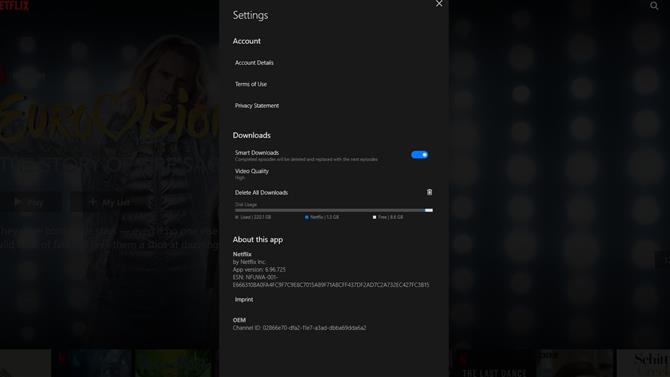
Lataukset-asetusten avulla voit muun muassa säätää kuvanlaatua. (Kuvaluotto: tulevaisuus)
Kuinka poistaa Netflix-lataukset
Siirry valikon Lataukset-osioon, napsauta kynää oikeassa yläkulmassa ja saat mahdollisuuden poistaa kaikki laitteellesi lataamasi ohjelmat tai elokuvat.
Mikä on Netflix-latauksien rajoitus?
Netflix sanoo, että sinulla voi olla jopa 100 latausta millä tahansa laitteella, joka kuuluu jäsensuunnitelmasi piiriin. Se on yksi laite Basic-tason Netflix-tilaajille, kaksi Standard-tasolle ja neljä Premium-tasolle.
Mitä sinun pitäisi ladata Netflixistä?
Voimme auttaa tässä! Katso luettelomme parhaista Netflix-ohjelmista, parhaista Netflix-elokuvista ja parhaista Netflix-dokumentteista, ja löydämme sinulle jotain katsottavaa.
- Parhaat suoratoistopalvelut verrattuna






